Una eSIM te permite conectarte a Internet a través de una conexión de datos móviles. Con una eSIM, no necesitas una tarjeta SIM de tu operador de telefonía móvil y puedes cambiar rápidamente entre los operadores de telefonía móviles y los planes de datos.
Por ejemplo, podrías tener un plan de datos móviles para el trabajo y un plan diferente con otro operador de telefonía móvil para uso personal. Si viajas, podrás conectarte en más lugares encontrando los operadores de telefonía móviles con planes en esa zona.
Esto es lo que necesitarás:
-
Un equipo que Windows 11. Para ver qué versión de Windows el dispositivo usa, seleccione el botón Inicio y escriba la configuración. Seleccione Configuración > De > y, a continuación, busque en Windows especificaciones.
-
Un equipo con una eSIM en él. Esta es la manera de saber si el equipo tiene un eSIM:
-
Seleccione el botón Inicio y, a continuación, seleccione Configuración > red & internet > telefonía móvil.
-
En la pantalla Telefonía móvil, busque una configuración Use esta SIM para datos móviles cerca de la parte superior y, a continuación, seleccione el cuadro desplegable para ver si aparece eSIM,SIM2o algo similar.
-
Debes agregar un perfil de eSIM para obtener una conexión a Internet con datos móviles.
Si tienes un equipo de tu organización o has comprado el dispositivo a tu operador de telefonía móvil, es posible que ya se haya agregado un perfil de eSIM al equipo. Si selecciona perfiles de eSIM y ve un perfil de eSIM para un operador móvil que espera encontrar, puede omitir este procedimiento y ir al siguiente para conectarse.
-
Seleccione el botón Inicio y, a continuación, escriba la configuración. Seleccione Configuración > red & internet > de> de eSIM.
-
En Agregar un perfil de eSIM desde el operador móvil,seleccione Agregar perfil.
-
Para buscar perfiles disponibles o usar un código de activación de tu operador de telefonía móvil, realiza una de las siguientes acciones:
-
Buscar perfiles disponibles
-
Selecciona Buscar perfiles disponibles > Siguiente.
-
Cuando encuentras un perfil que quieres usar, selecciona Descargar.
-
Si se le solicita, escriba el código de confirmación de su operador de telefonía móvil en el cuadro correspondiente y, a continuación, seleccione Descargar.
-
Después de que el perfil se descargue e instale, selecciona Continuar para buscar otros perfiles que es posible que quieras y luego repite los pasos anteriores.
-
Selecciona Cerrar cuando hayas descargado los perfiles que quieras.
-
-
Usar un código de activación que tienes de tu operador de telefonía móvil
-
Selecciona Permitirme especificar un código de activación de mi operador de telefonía móvil > Siguiente.
-
Si tienes un código QR para digitalizar el código de activación, elige qué cámara usar en tu PC y luego digitaliza el código QR.
-
El código de activación debe aparecer en el correspondiente cuadro Código de activación. Seleccione Siguiente.
-
En el cuadro de diálogo que pregunta ¿Deseas descargar este perfil?, escribe el código de confirmación de tu operador de telefonía móvil en el cuadro correspondiente y luego selecciona Descargar.
-
Selecciona Cerrar.
-
-
-
Opcional: para dar al perfil un nombre descriptivo (por ejemplo, Trabajo o Personal) que te ayudarán a recordarlo, selecciona el perfil, selecciona Editar nombre, escribe un nombre que recordarás y luego selecciona Guardar.
-
Seleccione el botón Inicio y, a continuación, escriba la configuración. Seleccione Configuración > red & internet > de> de eSIM.
-
En Perfiles para datos móviles, seleccione el perfil de eSIM que desee y, a continuación, seleccione Usar.
-
Selecciona Sí para Usar datos móviles de tu plan de datos y puede incurrir en cargos. ¿Desea continuar?
Estará conectado a una red de datos móviles y listo para empezar.
Si tienes más de un perfil instalado en el equipo, puedes cambiar entre los perfiles para usar un plan de datos y un operador de telefonía móvil diferentes.
-
Seleccione el botón Inicio y, a continuación, escriba la configuración. Seleccione Configuración > red & internet > de> de eSIM.
-
En Perfiles para datos móviles, seleccione el perfil que desea dejar de usar y, a continuación, seleccione Dejar de usar.
-
Selecciona Sípara desconectarte de esta red de telefonía móvil. ¿Continuar?
-
Selecciona otro perfil que quieras usar y después selecciona Usar.
Si ya no quieres usar un perfil, puedes eliminarlo de tu PC. Solo debe eliminar un perfil que sabe que ya no usará. Si eliminas el perfil y quieres agregarlo más adelante, tendrás que volver a descargar el perfil y es posible que necesites ponerte en contacto con tu operador de telefonía móvil.
-
Seleccione el botón Inicio y, a continuación, escriba la configuración. Seleccione Configuración > red & internet > de> de eSIM.
-
En Perfiles para datos móviles, seleccione el perfil que desea eliminar y, a continuación, seleccione Eliminar.
-
En el símbolo del sistema que indica que el perfil se eliminará permanentemente, selecciona Sí.
Nota: Si tienes un PC de tu organización, es posible que no puedas eliminar un perfil de eSIM debido a una directiva establecida por tu organización.
Temas relacionados
Una eSIM te permite conectarte a Internet a través de una conexión de datos móviles. Con una eSIM, no necesitas una tarjeta SIM de tu operador de telefonía móvil y puedes cambiar rápidamente entre los operadores de telefonía móviles y los planes de datos.
Por ejemplo, podrías tener un plan de datos móviles para el trabajo y un plan diferente con otro operador de telefonía móvil para uso personal. Si viajas, podrás conectarte en más lugares encontrando los operadores de telefonía móviles con planes en esa zona.
Esto es lo que necesitarás:
-
Un PC que ejecuta Windows 10, versión 1703 o posterior. Para ver qué versión de Windows 10 dispositivo usa, seleccione el botón Inicio y, a continuación, seleccione Configuración > Sistema > Acerca de .
-
Un equipo con una eSIM en él. Esta es la manera de saber si el equipo tiene un eSIM:
-
Seleccione el botón Inicio y, a continuación, seleccione Configuración > red & Internet > telefonía móvil.
-
En la pantalla Móvil, busca un vínculo cerca de la parte inferior de la página que diga Administrar perfiles de eSIM. Si aparece dicho vínculo, tu PC tiene una eSIM.
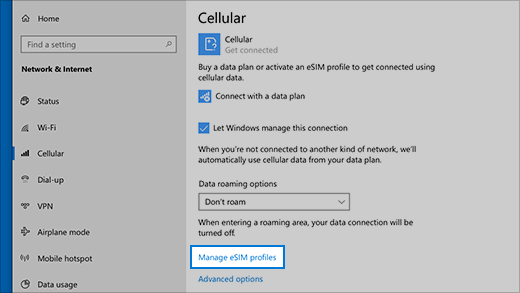
-
Nota: Algunos dispositivos tienen tanto una tarjeta eSIM como una tarjeta SIM física. Si no ves Administrar perfiles de eSIM, pero ves Usar esta tarjeta SIM para datos móviles en la parte superior de la pantalla Configuración de la red de telefonía móvil, selecciona la otra SIM en el cuadro desplegable y, a continuación, comprueba si aparece el vínculo Administrar perfiles de eSIM.
Debes agregar un perfil de eSIM para obtener una conexión a Internet con datos móviles.
Si tiene un equipo pc de su organización, es posible que ya se haya agregado un perfil de eSIM al equipo. Si seleccionas Administrar perfiles de eSIMy ves un perfil de eSIM para un operador móvil que esperas encontrar, puedes omitir este procedimiento e ir al siguiente para conectarte.
-
Seleccione el botón Inicio y, a continuación, seleccione Configuración > Red & Internet > telefonía > administrar perfiles de eSIM.
-
En Perfiles de eSIM, selecciona Agregar un nuevo perfil.
-
Para buscar perfiles disponibles o usar un código de activación de tu operador de telefonía móvil, realiza una de las siguientes acciones:
-
Buscar perfiles disponibles
-
Selecciona Buscar perfiles disponibles > Siguiente.
-
Cuando encuentras un perfil que quieres usar, selecciona Descargar.
-
Escriba el código de confirmación de su operador de telefonía móvil en el cuadro correspondiente y, a continuación, seleccione Descargar.
-
Después de que el perfil se descargue e instale, selecciona Continuar para buscar otros perfiles que es posible que quieras y luego repite los pasos anteriores.
-
Selecciona Cerrar cuando hayas descargado los perfiles que quieras.
-
-
Usar un código de activación que tienes de tu operador de telefonía móvil
-
Selecciona Permitirme especificar un código de activación de mi operador de telefonía móvil > Siguiente.
-
Si tienes un código QR para digitalizar el código de activación, elige qué cámara usar en tu PC y luego digitaliza el código QR.
-
El código de activación debe aparecer en el correspondiente cuadro Código de activación. Seleccione Siguiente.
-
En el cuadro de diálogo que pregunta ¿Deseas descargar este perfil?, escribe el código de confirmación de tu operador de telefonía móvil en el cuadro correspondiente y luego selecciona Descargar.
-
Selecciona Cerrar.
-
-
-
Opcional: para dar al perfil un nombre descriptivo (por ejemplo, Trabajo o Personal) que te ayudarán a recordarlo, selecciona el perfil, selecciona Editar nombre, escribe un nombre que recordarás y luego selecciona Guardar.
-
Selecciona el botón Inicio y luego selecciona Configuración > Red e Internet > Red de telefonía móvil > Administrar perfiles de eSIM.
-
En los perfiles de eSIM, selecciona el perfil que quieras y luego selecciona Usar.
-
Selecciona Sí para Usar datos móviles de tu plan de datos y puede incurrir en cargos. ¿Desea continuar?
Estará conectado a una red de datos móviles y listo para empezar.
Si tienes más de un perfil instalado en el equipo, puedes cambiar entre los perfiles para usar un plan de datos y un operador de telefonía móvil diferentes.
-
Selecciona el botón Inicio y luego selecciona Configuración > Red e Internet > Red de telefonía móvil > Administrar perfiles de eSIM.
-
En los perfiles de eSIM, selecciona el perfil que quieras dejar de usar y luego selecciona Dejar de usar.
-
Selecciona Sípara desconectarte de esta red de telefonía móvil. ¿Continuar?
-
Selecciona otro perfil que quieras usar y después selecciona Usar.
Si ya no quieres usar un perfil, puedes eliminarlo del equipo. Si eliminas el perfil y quieres agregarlo más adelante, tendrás que volver a descargar el perfil y es posible que necesites ponerte en contacto con tu operador de telefonía móvil.
-
Selecciona el botón Inicio y luego selecciona Configuración > Red e Internet > Red de telefonía móvil > Administrar perfiles de eSIM.
-
En los perfiles de eSIM, selecciona el perfil que quieras eliminar y luego selecciona Eliminar.
-
En el símbolo del sistema que indica que el perfil se eliminará permanentemente, selecciona Sí.
Nota: Si tienes un PC de tu organización, es posible que no puedas eliminar un perfil de eSIM debido a una directiva establecida por tu organización.








